【绝对干货】仿微信QQ设置图形头像裁剪,让你的App从此炫起来~
最近在做毕业设计,想有一个功能和QQ一样可以裁剪头像并设置圆形头像,额,这是设计狮的一种潮流。
而纵观现在主流的APP,只要有用户系统这个功能,这个需求一般都是在(bu)劫(de)难(bu)逃(xue)!
图片裁剪实现方式有两种,一种是利用系统自带的裁剪工具,一种是使用开源工具Cropper。本节就为大家带来如何使用系统自带的裁剪工具进行图片裁剪~
还是先来个简单的运行图。(Ps,本人还没结婚,照片是我表哥~)
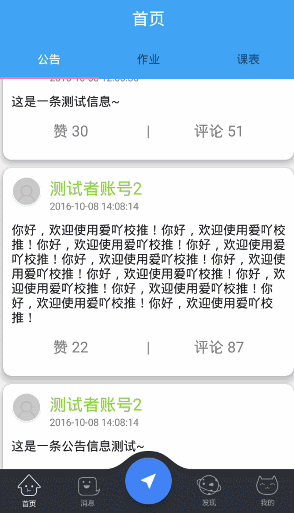
额,简单说下,我待会会把代码写成小demo分享给大家,在文章末尾会附上github链接,需要的可以自行下载~
下面来简单分析一下实现思路,我们首先照片肯定可以通过拍照和从相册选取,这个都可以向系统发送特定的Intent,响应对应的系统程序,然后在onActivityResult里面,获取我们的数据即可。而在onActivityResult里面,我们可以获取到两种形式的数据,Bitmap and uri。一般情况下我们是不会选择Bitmap的,因为大家都知道我们的手机里面的照片都太大了~强行使用bitmap,我只能说你,屌屌屌,sorry,我说的不是666,是傻屌的意思!
哈哈哈,让我爆粗口,我原本是拒绝的~只是希望警醒在看文章的你,那么就用uri吧~
那么然后呢?当然是对它做裁剪,完成后把这个裁剪后的bitmap对象设置给ImageView,保存起来,上传到服务器即可。
大致了解了流程,那么我们直接看代码吧~
先看看我们的圆形Image吧,我这个有点乱,因为考虑了很多我毕设的逻辑,所以做了一些修正,这个圆形Image相信网上会很多。
package com.example.nanchen.cropimagetest; import android.content.Context;
import android.content.res.TypedArray;
import android.graphics.Bitmap;
import android.graphics.Bitmap.Config;
import android.graphics.Canvas;
import android.graphics.Color;
import android.graphics.ColorMatrix;
import android.graphics.ColorMatrixColorFilter;
import android.graphics.Paint;
import android.graphics.PorterDuff.Mode;
import android.graphics.PorterDuffXfermode;
import android.graphics.Rect;
import android.graphics.RectF;
import android.util.AttributeSet;
import android.view.MotionEvent;
import android.view.View;
import android.widget.ImageView; /**
* @author nanchen
* @fileName CropImageTest
* @packageName com.example.nanchen.cropimagetest
* @date 2016/10/13 15:09
*/ public class RoundImageView extends ImageView { /**
* 圆形ImageView,可设置最多两个宽度不同且颜色不同的圆形边框。
*
* @author Alan
*/ private static class imageview_level {
public final static int level0 = 0;
public final static int level1 = 1;
public final static int level2 = 2;
public final static int level3 = 3;
public final static int level4 = 4;
} private Context mContext;
private int circleColor = Color.WHITE;
private int circleWidth = 0;
private int mLevel = imageview_level.level1; public void setLevel(int level) {
mLevel = level;
}
public RoundImageView(Context context) {
super(context);
mContext = context;
} public RoundImageView(Context context, AttributeSet attrs) {
super(context, attrs);
mContext = context;
setCustomAttributes(attrs);
} public RoundImageView(Context context, AttributeSet attrs, int defStyle) {
super(context, attrs, defStyle);
mContext = context;
setCustomAttributes(attrs);
} private void setCustomAttributes(AttributeSet attrs) {
TypedArray a = mContext.obtainStyledAttributes(attrs, R.styleable.roundedimageview);
int width = a.getDimensionPixelSize(R.styleable.roundedimageview_border_thickness, 0);
setPadding(width, width, width, width);
mLevel = a.getInt(R.styleable.roundedimageview_image_mode, imageview_level.level1);
circleColor = a.getColor(R.styleable.roundedimageview_border_color, circleColor);
} @Override
public void setImageBitmap(Bitmap bm) {
switch (this.mLevel) {
case imageview_level.level1 :
bm = RoundBitmap(bm);
case imageview_level.level2 :
if ((getPaddingLeft() == getPaddingRight()) && (getPaddingLeft() == getPaddingBottom())
&& (getPaddingLeft() == getPaddingTop())) {
this.circleWidth = getPaddingLeft();
bm = RoundBitmap(bm);
}
break;
case imageview_level.level3 :
bm = ChamferBitmap(bm);
break;
case imageview_level.level4:
if ((getPaddingLeft() == getPaddingRight()) && (getPaddingLeft() == getPaddingBottom())
&& (getPaddingLeft() == getPaddingTop())) {
this.circleWidth = getPaddingLeft();
bm = RoundBitmap(bm);
}
break;
default :
break;
}
super.setImageBitmap(bm);
} @Override
protected void onDraw(Canvas canvas) {
switch (this.mLevel) {
case imageview_level.level2:
if (circleWidth > 0) {
drawCircleBorder(canvas, (getWidth() - this.circleWidth*2 + circleWidth) / 2, this.circleColor, getWidth(),
getHeight(), this.circleWidth);
}
break;
case imageview_level.level4:
if (circleWidth > 0){
int paddingwidth = circleWidth; drawCircleBorder(canvas, (getWidth()-paddingwidth*2 +circleWidth /2) / 2, this.circleColor, getWidth(),
getHeight(), this.circleWidth /2,Color.DKGRAY); int tempwidth = circleWidth /2;
drawCircleBorder(canvas, (getWidth()-paddingwidth*2 +tempwidth) / 2, this.circleColor, getWidth(),
getHeight(), tempwidth,Color.DKGRAY); }
break;
default:
break;
}
super.onDraw(canvas);
} /**
* bitmap切成圆形
*
* @param bitmap 传入Bitmap对象
* @return
*/
private Bitmap RoundBitmap(Bitmap bitmap) {
Bitmap resultBitmap = null;
Canvas canvas = null;
int width = bitmap.getWidth();
int height = bitmap.getHeight();
float roundPx;
float left, top, right, bottom, dst_left, dst_top, dst_right, dst_bottom;
if (width <= height) {
roundPx = width / 2;
top = 0;
bottom = width;
left = 0;
right = width;
height = width;
dst_left = 0;
dst_top = 0;
dst_right = width;
dst_bottom = width;
} else {
roundPx = height / 2;
float clip = (width - height) / 2;
left = clip;
right = width - clip;
top = 0;
bottom = height;
width = height;
dst_left = 0;
dst_top = 0;
dst_right = height;
dst_bottom = height;
}
if (width <= 0) {
width = 1;
}
if (height <= 0) {
height = 1;
} try {
resultBitmap = Bitmap.createBitmap(width, height, Config.ARGB_4444);
} catch (Throwable e) {
e.printStackTrace();
} try {
canvas = new Canvas(resultBitmap);
} catch (Throwable e) {
e.printStackTrace();
} final int color = Color.RED;
final Paint paint = new Paint();
final Rect src = new Rect((int) left, (int) top, (int) right, (int) bottom);
final Rect dst = new Rect((int) dst_left, (int) dst_top, (int) dst_right, (int) dst_bottom);
final RectF rectF = new RectF(dst);
paint.setAntiAlias(true);
canvas.drawARGB(0, 0, 0, 0);
// paint.setColor(color);
canvas.drawRoundRect(rectF, roundPx, roundPx, paint);
paint.setXfermode(new PorterDuffXfermode(Mode.SRC_IN));
canvas.drawBitmap(bitmap, src, dst, paint);
return resultBitmap;
} /**
* bitmap倒角
*
* @param bitmap 传入Bitmap对象
* @return
*/
private Bitmap ChamferBitmap(Bitmap bitmap) {
Bitmap resultBitmap = null;
Canvas canvas = null;
int width = bitmap.getWidth();
int height = bitmap.getHeight();
float roundPx;
float left, top, right, bottom, dst_left, dst_top, dst_right, dst_bottom;
if (width <= height) {
roundPx = dip2px(this.mContext, 4); // 8像素倒角 4是dp值
top = 0;
bottom = width;
left = 0;
right = width;
height = width;
dst_left = 0;
dst_top = 0;
dst_right = width;
dst_bottom = width;
} else {
roundPx = dip2px(this.mContext, 4); // 8像素倒角 4是dp值
float clip = (width - height) / 2;
left = clip;
right = width - clip;
top = 0;
bottom = height;
width = height;
dst_left = 0;
dst_top = 0;
dst_right = height;
dst_bottom = height;
}
if (width <= 0) {
width = 1;
}
if (height <= 0) {
height = 1;
} try {
resultBitmap = Bitmap.createBitmap(width, height, Config.ARGB_4444);
} catch (Throwable e) {
e.printStackTrace();
} try {
canvas = new Canvas(resultBitmap);
} catch (Throwable e) {
e.printStackTrace();
} final int color = Color.RED;
final Paint paint = new Paint();
final Rect src = new Rect((int) left, (int) top, (int) right, (int) bottom);
final Rect dst = new Rect((int) dst_left, (int) dst_top, (int) dst_right, (int) dst_bottom);
final RectF rectF = new RectF(dst);
paint.setAntiAlias(true);
canvas.drawARGB(0, 0, 0, 0);
// paint.setColor(color);
canvas.drawRoundRect(rectF, roundPx, roundPx, paint);
paint.setXfermode(new PorterDuffXfermode(Mode.SRC_IN));
canvas.drawBitmap(bitmap, src, dst, paint);
return resultBitmap;
} /**
* 画布画圆
*/
private void drawCircleBorder(Canvas canvas, int radius, int color, int width, int height, int circleWidth) {
Paint paint = new Paint();
/* 去锯齿 */
paint.setAntiAlias(true);
paint.setFilterBitmap(true);
paint.setDither(true);
paint.setColor(color);
/* 设置paint的 style 为STROKE:空心 */
paint.setStyle(Paint.Style.STROKE);
/* 设置paint的外框宽度 */
paint.setStrokeWidth(circleWidth);
canvas.drawCircle(width / 2, height / 2, radius, paint);
} private void drawCircleBorder(Canvas canvas, int radius, int color, int width, int height, int circleWidth,int shadowcolor){ canvas.save(); //保存画布当前状态
canvas.rotate(45,width / 2, height / 2); //右下角45度阴影投射
Paint paint = new Paint();
paint.setColor(0x09ffffff & shadowcolor ); //设置alpha值
for(int i=0;i<circleWidth*2;i++) //向下角角偏移投射多少次阴影层
{
canvas.drawCircle(width/2+i, height / 2, radius+2, paint);
}
canvas.restore(); paint = new Paint();
/* 去锯齿 */
paint.setAntiAlias(true);
paint.setFilterBitmap(true);
paint.setDither(true);
paint.setColor(color);
/* 设置paint的 style 为STROKE:空心 */
paint.setStyle(Paint.Style.STROKE);
/* 设置paint的外框宽度 */
paint.setStrokeWidth(circleWidth); //二分之一实体
canvas.drawCircle(width / 2, height / 2, radius, paint);
} public void setCircleWidth(int padding) {
setPadding(padding, padding, padding, padding);
} public int getCircleColor() {
return circleColor;
} public void setCircleColor(int circleColor) {
this.circleColor = circleColor;
} // 执行完setImageBitmap后才能获得;
public int getCircleWidth() {
return this.circleWidth;
} public OnTouchListener onTouchListener = new OnTouchListener() {
@Override
public boolean onTouch(View view, MotionEvent event) {
switch (event.getAction()) {
case MotionEvent.ACTION_UP:
changeLight((ImageView) view, 0);
// onclick
break;
case MotionEvent.ACTION_DOWN:
changeLight((ImageView) view, -60);
break;
case MotionEvent.ACTION_MOVE:
// changeLight((ImageView) view, 0);
break;
case MotionEvent.ACTION_CANCEL:
changeLight((ImageView) view, 0);
break;
default:
break;
}
return false;
}
}; public void setColorFilter(boolean value){
if(value){
setOnTouchListener(onTouchListener);
}else{
setOnTouchListener(null);
}
} private void changeLight(ImageView imageview, int brightness) {
ColorMatrix matrix = new ColorMatrix();
matrix.set(new float[] { 1, 0, 0, 0, brightness, 0, 1, 0, 0, brightness, 0, 0, 1, 0, brightness, 0, 0, 0, 1, 0 });
imageview.setColorFilter(new ColorMatrixColorFilter(matrix));
} /**
* 根据手机的分辨率从 dp 的单位 转成为 px(像素)
*/
private int dip2px(Context context, float dpValue) {
final float scale = context.getApplicationContext().getResources().getDisplayMetrics().density;
return (int) (dpValue * scale + 0.5f);
} }
自定义一个仿IOS的弹出框
package com.example.nanchen.cropimagetest; import android.app.Activity;
import android.app.Dialog;
import android.os.Bundle;
import android.text.TextUtils;
import android.view.LayoutInflater;
import android.view.View;
import android.view.View.OnClickListener;
import android.view.ViewGroup;
import android.view.ViewGroup.LayoutParams;
import android.view.Window;
import android.view.WindowManager;
import android.widget.AdapterView;
import android.widget.AdapterView.OnItemClickListener;
import android.widget.BaseAdapter;
import android.widget.Button;
import android.widget.ListView;
import android.widget.TextView; import java.util.List; /**
* dialog
*
*/
public class SelectDialog extends Dialog implements OnClickListener,OnItemClickListener {
private SelectDialogListener mListener;
private Activity mActivity;
private Button mMBtn_Cancel;
private TextView mTv_Title;
private List<String> mName;
private String mTitle;
private boolean mUseCustomColor = false;
private int mFirstItemColor;
private int mOtherItemColor; public interface SelectDialogListener {
public void onItemClick(AdapterView<?> parent, View view, int position, long id);
} private SelectDialogCancelListener mCancelListener; public interface SelectDialogCancelListener {
public void onCancelClick(View v);
} public SelectDialog(Activity activity, int theme,
SelectDialogListener listener,List<String> names) {
super(activity, theme);
mActivity = activity;
mListener = listener;
this.mName=names; // 设置是否点击外围解散
setCanceledOnTouchOutside(true);
} /**
* @param activity 调用弹出菜单的activity
* @param theme 主题
* @param listener 菜单项单击事件
* @param cancelListener 取消事件
* @param names 菜单项名称
*
*/
public SelectDialog(Activity activity, int theme,SelectDialogListener listener,SelectDialogCancelListener cancelListener ,List<String> names) {
super(activity, theme);
mActivity = activity;
mListener = listener;
mCancelListener = cancelListener;
this.mName=names; // 设置是否点击外围不解散
setCanceledOnTouchOutside(false);
} /**
* @param activity 调用弹出菜单的activity
* @param theme 主题
* @param listener 菜单项单击事件
* @param names 菜单项名称
* @param title 菜单标题文字
*
*/
public SelectDialog(Activity activity, int theme,SelectDialogListener listener,List<String> names,String title) {
super(activity, theme);
mActivity = activity;
mListener = listener;
this.mName=names;
mTitle = title; // 设置是否点击外围可解散
setCanceledOnTouchOutside(true);
} public SelectDialog(Activity activity, int theme,SelectDialogListener listener,SelectDialogCancelListener cancelListener,List<String> names,String title) {
super(activity, theme);
mActivity = activity;
mListener = listener;
mCancelListener = cancelListener;
this.mName=names;
mTitle = title; // 设置是否点击外围可解散
setCanceledOnTouchOutside(true);
} @Override
protected void onCreate(Bundle savedInstanceState) {
super.onCreate(savedInstanceState);
View view = getLayoutInflater().inflate(R.layout.view_dialog_select,
null);
setContentView(view, new LayoutParams(LayoutParams.FILL_PARENT,
LayoutParams.WRAP_CONTENT));
Window window = getWindow();
// 设置显示动画
window.setWindowAnimations(R.style.main_menu_animstyle);
WindowManager.LayoutParams wl = window.getAttributes();
wl.x = 0;
wl.y = mActivity.getWindowManager().getDefaultDisplay().getHeight();
// 以下这两句是为了保证按钮可以水平满屏
wl.width = LayoutParams.MATCH_PARENT;
wl.height = LayoutParams.WRAP_CONTENT; // 设置显示位置
onWindowAttributesChanged(wl); //setCanceledOnTouchOutside(false);
initViews();
} private void initViews() {
DialogAdapter dialogAdapter=new DialogAdapter(mName);
ListView dialogList=(ListView) findViewById(R.id.dialog_list);
dialogList.setOnItemClickListener(this);
dialogList.setAdapter(dialogAdapter);
mMBtn_Cancel = (Button) findViewById(R.id.mBtn_Cancel);
mTv_Title = (TextView) findViewById(R.id.mTv_Title); //mMBtn_Cancel.setOnClickListener(this); mMBtn_Cancel.setOnClickListener(new View.OnClickListener() { @Override
public void onClick(View v) {
// TODO Auto-generated method stub
if(mCancelListener != null){
mCancelListener.onCancelClick(v);
}
dismiss();
}
}); if(!TextUtils.isEmpty(mTitle) && mTv_Title != null){
mTv_Title.setVisibility(View.VISIBLE);
mTv_Title.setText(mTitle);
}else{
mTv_Title.setVisibility(View.GONE);
}
} @Override
public void onClick(View v) {
dismiss(); } @Override
public void onItemClick(AdapterView<?> parent, View view, int position,
long id) { mListener.onItemClick(parent, view, position, id);
dismiss();
}
private class DialogAdapter extends BaseAdapter {
private List<String> mStrings;
private Viewholder viewholder;
private LayoutInflater layoutInflater;
public DialogAdapter(List<String> strings) {
this.mStrings = strings;
this.layoutInflater=mActivity.getLayoutInflater();
} @Override
public int getCount() {
// TODO Auto-generated method stub
return mStrings.size();
} @Override
public Object getItem(int position) {
// TODO Auto-generated method stub
return mStrings.get(position);
} @Override
public long getItemId(int position) {
// TODO Auto-generated method stub
return position;
} @Override
public View getView(int position, View convertView, ViewGroup parent) {
if (null == convertView) {
viewholder=new Viewholder();
convertView=layoutInflater.inflate(R.layout.view_dialog_item, null);
viewholder.dialogItemButton=(TextView) convertView.findViewById(R.id.dialog_item_bt);
convertView.setTag(viewholder);
}else{
viewholder=(Viewholder) convertView.getTag();
}
viewholder.dialogItemButton.setText(mStrings.get(position));
if (!mUseCustomColor) {
mFirstItemColor = mActivity.getResources().getColor(R.color.dialog_blue);
mOtherItemColor = mActivity.getResources().getColor(R.color.dialog_blue);
}
if (1 == mStrings.size()) {
viewholder.dialogItemButton.setTextColor(mFirstItemColor);
viewholder.dialogItemButton.setBackgroundResource(R.drawable.dialog_item_bg_only);
} else if (position == 0) {
viewholder.dialogItemButton.setTextColor(mFirstItemColor);
viewholder.dialogItemButton.setBackgroundResource(R.drawable.dialog_item_bg_top);
} else if (position == mStrings.size() - 1) {
viewholder.dialogItemButton.setTextColor(mOtherItemColor);
viewholder.dialogItemButton.setBackgroundResource(R.drawable.dialog_item_bg_buttom);
} else {
viewholder.dialogItemButton.setTextColor(mOtherItemColor);
viewholder.dialogItemButton.setBackgroundResource(R.drawable.dialog_item_bg_center);
}
return convertView;
} } public static class Viewholder {
public TextView dialogItemButton;
} /**
* 设置列表项的文本颜色
*/
public void setItemColor(int firstItemColor, int otherItemColor) {
mFirstItemColor = firstItemColor;
mOtherItemColor = otherItemColor;
mUseCustomColor = true;
} }
由于图片文件一定在相册中,有可能你也会在文件系统中其他地方选择,这里我采用之前写的万能适配器!
由于楼主时间的确比较紧,所以代码都是直接copy上来的,有些地方没做完全优化还望大家见谅!
再看看Activity的代码和布局
package com.example.nanchen.cropimagetest; import android.content.ComponentName;
import android.content.DialogInterface;
import android.content.DialogInterface.OnCancelListener;
import android.content.Intent;
import android.content.pm.ResolveInfo;
import android.graphics.Bitmap;
import android.graphics.Bitmap.CompressFormat;
import android.net.Uri;
import android.os.Bundle;
import android.os.Environment;
import android.provider.MediaStore;
import android.provider.MediaStore.Images.Media;
import android.support.v7.app.AlertDialog;
import android.support.v7.app.AlertDialog.Builder;
import android.support.v7.app.AppCompatActivity;
import android.view.View;
import android.widget.AdapterView; import com.example.nanchen.cropimagetest.SelectDialog.SelectDialogListener; import java.io.File;
import java.io.FileOutputStream;
import java.io.IOException;
import java.util.ArrayList;
import java.util.List; public class MainActivity extends AppCompatActivity { private RoundImageView mHeadImage; @Override
protected void onCreate(Bundle savedInstanceState) {
super.onCreate(savedInstanceState);
setContentView(R.layout.activity_main); mHeadImage = (RoundImageView) findViewById(R.id.main_roundImage);
} private final int PHOTO_PICKED_FROM_CAMERA = 1; // 用来标识头像来自系统拍照
private final int PHOTO_PICKED_FROM_FILE = 2; // 用来标识从相册获取头像
private final int CROP_FROM_CAMERA = 3; private void getIconFromPhoto(){
Intent intent = new Intent(Intent.ACTION_GET_CONTENT, Media.EXTERNAL_CONTENT_URI);
intent.setType("image/*");
startActivityForResult(intent, PHOTO_PICKED_FROM_FILE);
} private void selectPhoto() {
List<String> list = new ArrayList<>();
list.add("拍照");
list.add("相册");
showDialog(new SelectDialogListener() {
@Override
public void onItemClick(AdapterView<?> parent, View view, int position, long id) {
switch (position){
case 0:
getIconFromCamera();
break;
case 1:
getIconFromPhoto(); // 从系统相册获取
break;
default:
break;
}
}
},list); } private Uri imgUri; // 由于android手机的图片基本都会很大,所以建议用Uri,而不用Bitmap /**
* 调用系统相机拍照
*/
private void getIconFromCamera() {
Intent intent = new Intent(MediaStore.ACTION_IMAGE_CAPTURE);
imgUri = Uri.fromFile(new File(Environment.getExternalStorageDirectory(),
"avatar_"+String.valueOf(System.currentTimeMillis())+".png"));
intent.putExtra(MediaStore.EXTRA_OUTPUT,imgUri);
startActivityForResult(intent,PHOTO_PICKED_FROM_CAMERA);
} private SelectDialog showDialog(SelectDialogListener listener, List<String> list){
SelectDialog dialog = new SelectDialog(this,
R.style.transparentFrameWindowStyle,listener,list);
dialog.show();
return dialog;
} /**
* 尝试裁剪图片
*/
private void doCrop(){
final ArrayList<CropOption> cropOptions = new ArrayList<>();
final Intent intent = new Intent("com.android.camera.action.CROP");
intent.setType("image/*");
List<ResolveInfo> list = getPackageManager().queryIntentActivities(intent,0);
int size = list.size();
if (size == 0){
UIUtil.showToast(this,"当前不支持裁剪图片!");
return;
}
intent.setData(imgUri);
intent.putExtra("outputX",300);
intent.putExtra("outputY",300);
intent.putExtra("aspectX",1);
intent.putExtra("aspectY",1);
intent.putExtra("scale",true);
intent.putExtra("return-data",true); // only one
if (size == 1){
Intent intent1 = new Intent(intent);
ResolveInfo res = list.get(0);
intent1.setComponent(new ComponentName(res.activityInfo.packageName,res.activityInfo.name));
startActivityForResult(intent1,CROP_FROM_CAMERA);
}else {
// 很多可支持裁剪的app
for (ResolveInfo res : list) {
CropOption co = new CropOption();
co.title = getPackageManager().getApplicationLabel(res.activityInfo.applicationInfo);
co.icon = getPackageManager().getApplicationIcon(res.activityInfo.applicationInfo);
co.appIntent = new Intent(intent);
co.appIntent.setComponent(new ComponentName(res.activityInfo.packageName,res.activityInfo.name));
cropOptions.add(co);
} CommonAdapter<CropOption> adapter = new CommonAdapter<CropOption>(this,cropOptions,R.layout.layout_crop_selector) {
@Override
public void convert(ViewHolder holder, CropOption item) {
holder.setImageDrawable(R.id.iv_icon,item.icon);
holder.setText(R.id.tv_name,item.title);
}
}; AlertDialog.Builder builder = new Builder(this);
builder.setTitle("choose a app");
builder.setAdapter(adapter, new DialogInterface.OnClickListener() {
@Override
public void onClick(DialogInterface dialog, int which) {
startActivityForResult(cropOptions.get(which).appIntent,CROP_FROM_CAMERA);
}
});
builder.setOnCancelListener(new OnCancelListener() {
@Override
public void onCancel(DialogInterface dialog) {
if (imgUri != null){
getContentResolver().delete(imgUri,null,null);
imgUri = null;
}
}
});
AlertDialog dialog = builder.create();
dialog.show(); }
} @Override
protected void onActivityResult(int requestCode, int resultCode, Intent data) {
super.onActivityResult(requestCode, resultCode, data);
if (resultCode != RESULT_OK){
return;
}
switch (requestCode) {
case PHOTO_PICKED_FROM_CAMERA:
doCrop();
break;
case PHOTO_PICKED_FROM_FILE:
imgUri = data.getData();
doCrop();
break;
case CROP_FROM_CAMERA:
if (data != null){
setCropImg(data);
}
break;
default:
break;
}
} private void setCropImg(Intent picData){
Bundle bundle = picData.getExtras();
if (bundle != null){
Bitmap mBitmap = bundle.getParcelable("data");
mHeadImage.setImageBitmap(mBitmap);
saveBitmap(Environment.getExternalStorageDirectory() + "/crop_"
+System.currentTimeMillis() + ".png",mBitmap);
}
} private void saveBitmap(String fileName,Bitmap bitmap){
File file = new File(fileName);
FileOutputStream fout = null;
try {
file.createNewFile();
fout = new FileOutputStream(file);
bitmap.compress(CompressFormat.PNG,100,fout);
fout.flush();
} catch (IOException e) {
e.printStackTrace();
} finally {
try {
if (fout!=null){
fout.close();
}
UIUtil.showToast(MainActivity.this,"保存成功!");
} catch (IOException e) {
e.printStackTrace();
}
}
} public void btnClick(View view) {
selectPhoto();
}
}
布局:
<?xml version="1.0" encoding="utf-8"?>
<RelativeLayout
xmlns:android="http://schemas.android.com/apk/res/android"
xmlns:tools="http://schemas.android.com/tools"
android:id="@+id/activity_main"
android:layout_width="match_parent"
android:layout_height="match_parent"
tools:context="com.example.nanchen.cropimagetest.MainActivity"> <com.example.nanchen.cropimagetest.RoundImageView
android:id="@+id/main_roundImage"
android:layout_width="100dp"
android:layout_height="100dp"
android:layout_alignParentTop="true"
android:layout_centerInParent="true"
android:src="@drawable/default_avatar"/> <Button
android:id="@+id/main_btn"
android:layout_width="match_parent"
android:layout_height="wrap_content"
android:layout_below="@+id/main_roundImage"
android:onClick="btnClick"
android:text="设置头像"/>
</RelativeLayout>
最后,再次对大家表示歉意,代码有些地方讲解不是很到位,后面我把毕设完全做出来后也会开源给大家,供大家一起交流使用,请持续关注~
github链接:https://github.com/nanchen2251/CropImageDemo
【绝对干货】仿微信QQ设置图形头像裁剪,让你的App从此炫起来~的更多相关文章
- Vue3.0网页版聊天|Vue3.x+ElementPlus仿微信/QQ界面|vue3聊天实例
一.项目简介 基于vue3.x+vuex+vue-router+element-plus+v3layer+v3scroll等技术构建的仿微信web桌面端聊天实战项目Vue3-Webchat.基本上实现 ...
- android高仿微信UI点击头像显示大图片效果
用过微信的朋友朋友都见过微信中点击对方头像显示会加载大图,先贴两张图片说明下: 这种UI效果对用户的体验不错,今天突然有了灵感,试着去实现,结果就出来了.. 下面说说我的思路: 1.点击图片时跳转到另 ...
- android仿微信红包动画、Kotlin综合应用、Xposed模块、炫酷下拉视觉、UC浏览器滑动动画等源码
Android精选源码 仿微信打开红包旋转动画 使用Kotlin编写的Android应用,内容你想象不到 Android手机上的免Root Android系统日志Viewer 一个能让微信 Mater ...
- Android仿微信QQ等实现锁屏消息提醒
demo代码如下: import android.content.Intent; import android.os.Bundle; import android.support.v7.app.App ...
- android高仿微信UI点击头像显示大图片效果, Android 使用ContentProvider扫描手机中的图片,仿微信显示本地图片效果
http://www.cnblogs.com/Jaylong/archive/2012/09/27/androidUI.html http://blog.csdn.net/xiaanming/arti ...
- Android项目实战(二十三):仿QQ设置App全局字体大小
一.项目需求: 因为产品对象用于中老年人,所以产品设计添加了APP全局字体调整大小功能. 这里仿做QQ设置字体大小的功能. QQ实现的效果是,滚动下面的seekbar,当只有seekbar到达某一个刻 ...
- Tauri-Vue3桌面端聊天室|tauri+vite3仿微信|tauri聊天程序EXE
基于tauri+vue3.js+vite3跨桌面端仿微信聊天实例TauriVue3Chat. tauri-chat 运用最新tauri+vue3+vite3+element-plus+v3layer等 ...
- iOS天气动画、高仿QQ菜单、放京东APP、高仿微信、推送消息等源码
iOS精选源码 TYCyclePagerView iOS上的一个无限循环轮播图组件 iOS高仿微信完整项目源码 想要更简单的推送消息,看本文就对了 ScrollView嵌套ScrolloView解决方 ...
- 一行实现QQ群组头像,微信群组,圆角等效果. 并支持url直接加载图片
说点题外话. Coding中我们总是经历着这么几个过程. 学会使用: 不管是API也好, 开源库也好. 总是在最开始的学会去用. 了解实现原理: 可能会因为一些不兼容, 代码的异常状态的处理不够完美等 ...
随机推荐
- opencv中Mat与IplImage,CVMat类型之间转换
opencv中对图像的处理是最基本的操作,一般的图像类型为IplImage类型,但是当我们对图像进行处理的时候,多数都是对像素矩阵进行处理,所以这三个类型之间的转换会对我们的工作带来便利. Mat类型 ...
- “.Net 社区虚拟大会”(dotnetConf) 2016 Day 3 Keynote: Scott Hanselman
美国时间 6月7日--9日,为期三天的微软.NET社区虚拟大会正式在 Channel9 上召开,美国时间6.9 是第三天, Scott Hanselman 做Keynote.今天主题围绕的是.NET ...
- Velocity初探小结--velocity使用语法详解
做java开发的朋友一般对JSP是比较熟悉的,大部分人第一次学习开发View层都是使用JSP来进行页面渲染的,我们都知道JSP是可以嵌入java代码的,在远古时代,java程序员甚至在一个jsp页面上 ...
- git克隆项目到本地&&全局安装依赖项目&&安装依赖包&&启动服务
一.安装本地开发环境 1.安装本项目 在需要保存到本地的项目的文件夹,进入到文件夹里点击右键,bash here,出现下图: 2.安装依赖项目 3.安装依赖包(进入到命令行) # 安装依赖包 $ ...
- LoadRunner函数百科叒叒叒更新了!
首先要沉痛通知每周四固定栏目[学霸君]由于小编外派公干,本周暂停. 那么这周就由云层君来顶替了,当然要要说下自己做的内容啦,DuangDuang! <LoadRunner函数百科>更新通知 ...
- python enumerate 用法
A new built-in function, enumerate() , will make certain loops a bit clearer. enumerate(thing) , whe ...
- css样式之超出隐藏
文本超出部分隐藏,总结两种方法. 1.单行隐藏 html代码 <div class="mi">当文字超过范围的时候,超出部分会隐藏起来.</div> css ...
- Oracle-BPM安装详解
H3 BPM安装包括两个部分,基础工作包括安装IIS..net Freamwork基础框架.安装完成之后,主要配置安装包括数据库,H3 BPM 程序.下面详细介绍Oracle与H3 BPM对接安装的整 ...
- 在配有英特尔® Iris™ 显卡的系统上通过优化对 Just Cause 3 进行增强
高端 PC 继续通过高性能显卡驱动桌面游戏. 一流的"梦想机器"基于第六代智能 英特尔® 酷睿™ 处理器i7-6700K等 CPU,通常与高端独立显卡配合使用以运行要求最严苛的游戏 ...
- Java集合---ConcurrentHashMap原理分析
集合是编程中最常用的数据结构.而谈到并发,几乎总是离不开集合这类高级数据结构的支持.比如两个线程需要同时访问一个中间临界区(Queue),比如常会用缓存作为外部文件的副本(HashMap).这篇文章主 ...
